Popravi napake 0x8007007f in 0x800F0830 - 0x20003 pri namestitvi sistema Windows 11
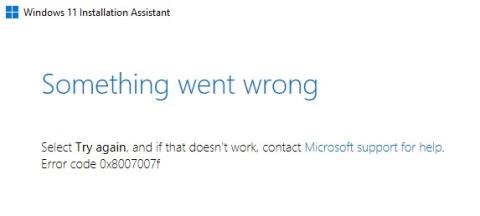
Če med nameščanjem sistema Windows 11 naletite na te težave, lahko sledite navodilom Tips.BlogCafeIT, da jih odpravite.
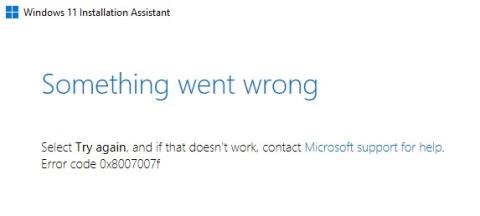
Trenutni uporabniki lahko nadgradijo na Windows 11 iz sistema Windows 10 ali prenesejo datoteko Windows 10 ISO za namestitev. Vendar so nekateri uporabniki pri namestitvi sistema Windows 11 naleteli na težave.
Natančneje, pri namestitvi sistema Windows 11 uporabniki naletijo na sporočila o napakah s kodama 0x8007007f in 0x800F0830 - 0x20003. To so splošne kode napak, zaradi katerih uporabniki težko ugotovijo, kje je težava.
Če med nameščanjem sistema Windows 11 naletite na te težave, lahko sledite navodilom Tips.BlogCafeIT in preverite, ali jih je mogoče popraviti.
Kako popraviti napako 0x8007007f
Napaka 0x8007007f se pojavi, ko uporabniki prenesejo in zaženejo orodje Installation Assistant v napravah, ki so primerne za namestitev sistema Windows 11. Za večino uporabnikov lahko težavo reši preprost ponovni zagon pomočnika za namestitev s skrbniškimi pravicami in omogoči, da orodje prenese in namesti Windows 11 .
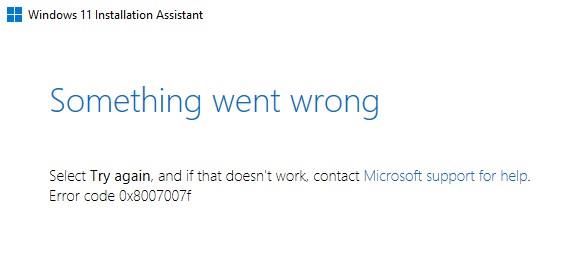
Poleg tega je možno tudi, da je napaka 0x8007007f povezana z nekaterimi nameščenimi gonilniki. Če želite odpraviti težavo, lahko znova zaženete napravo ali znova zaženete postopek namestitve. Poskusite lahko tudi obiskati proizvajalčevo spletno mesto in ročno prenesti in namestiti gonilnike.
Druga rešitev, ki jo lahko razmislite, je, da prenesete datoteko Windows 11 ISO in jo namestite v File Explorer, nato pa zaženete setup.exe.
Kako popraviti napako 0x800F0830 - 0x20003
Glede na ugibanja je napaka 0x800F0830 - 0x20003 povezana tudi z gonilniki in trenutno ni najboljše rešitve.
Če med postopkom nadgradnje sistema Windows 11 naletite na težave, ki jih nismo omenili, poskusite prenesti datoteko ISO sistema Windows 11, jo nato namestite in izvedite nadgradnjo na mestu. Ta rešitev naj bi odpravila kar nekaj težav.
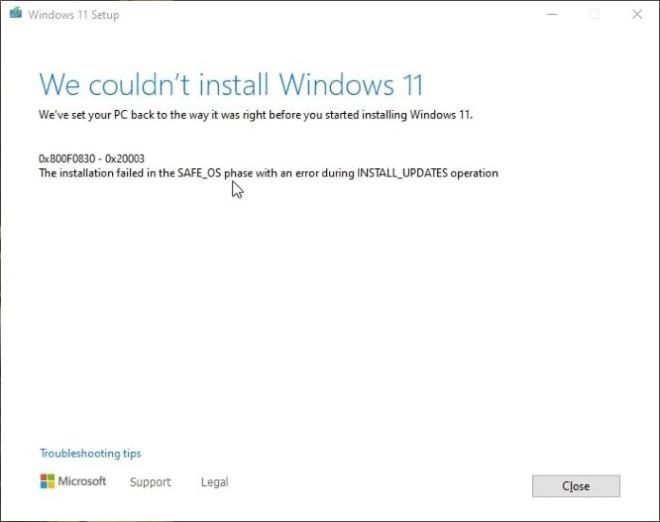
Če ne nadgradite na Windows 11 in ostanete pri Windows 10, boste do leta 2025 še naprej prejemali Microsoftove varnostne posodobitve.
Poleg tega, če vaš računalnik izpolnjuje pogoje, vendar še ni doživel nadgradnje na Windows 11, ne bodite nepotrpežljivi. Microsoft običajno uvaja posodobitve v serijah, ne množično. Pričakuje se, da bo Microsoft od zdaj do sredine leta 2022 dokončal postopek posodobitve sistema Windows 11 za primerne računalnike z operacijskim sistemom Windows 10.
Način kioska v sistemu Windows 10 je način samo za uporabo ene aplikacije ali dostop do samo 1 spletnega mesta z gostujočimi uporabniki.
Ta vodnik vam bo pokazal, kako spremenite ali obnovite privzeto lokacijo mape Camera Roll v sistemu Windows 10.
Urejanje datoteke gostiteljev lahko povzroči, da ne morete dostopati do interneta, če datoteka ni pravilno spremenjena. Naslednji članek vas bo vodil pri urejanju datoteke gostiteljev v sistemu Windows 10.
Če zmanjšate velikost in kapaciteto fotografij, jih boste lažje delili ali pošiljali komurkoli. Zlasti v sistemu Windows 10 lahko z nekaj preprostimi koraki množično spreminjate velikost fotografij.
Če vam zaradi varnosti ali zasebnosti ni treba prikazati nedavno obiskanih predmetov in mest, jih lahko preprosto izklopite.
Microsoft je pravkar izdal Windows 10 Anniversary Update s številnimi izboljšavami in novimi funkcijami. V tej novi posodobitvi boste videli veliko sprememb. Od podpore za pisalo Windows Ink do podpore za razširitev brskalnika Microsoft Edge, meni Start in Cortana sta bila prav tako bistveno izboljšana.
Eno mesto za nadzor številnih operacij neposredno na sistemski vrstici.
V operacijskem sistemu Windows 10 lahko prenesete in namestite predloge pravilnika skupine za upravljanje nastavitev Microsoft Edge in ta vodnik vam bo pokazal postopek.
Temni način je vmesnik s temnim ozadjem v sistemu Windows 10, ki računalniku pomaga varčevati z energijo baterije in zmanjša vpliv na oči uporabnika.
Opravilna vrstica ima omejen prostor in če redno delate z več aplikacijami, vam lahko hitro zmanjka prostora, da bi lahko pripeli več priljubljenih aplikacij.









